 |
|
|
| |
名片设计 CorelDRAW Illustrator AuotoCAD Painter 其他软件 Photoshop Fireworks Flash |
|
我们看到一些明星造型常常变化,有时候留长发,有时蓄胡须;一个蓄着点胡须的男人更显得成熟,有男人味。但假如照片里的人物没有胡须怎么办?也很轻易,只要经过PS巧妙的妆扮,胡须立刻会“长”出来。 1、打开一幅照片,如图01所示。  2、新建一个图层“图层1”,选择工具箱中的“画笔工具”,设置前景色为灰色RGB分别为136136136,在图层涂沫,不用精确的绘制,外形和位置如图02所示,这里涂沫的区域待会都会“长出”胡子来。  图2 3、执行菜单栏中的“滤镜”“杂色”“添加杂色”命令,在弹出的添加杂色对话框中设置参数如图03所示。数量根据需要而定,数值越大,“长”出来的胡子就越黑。 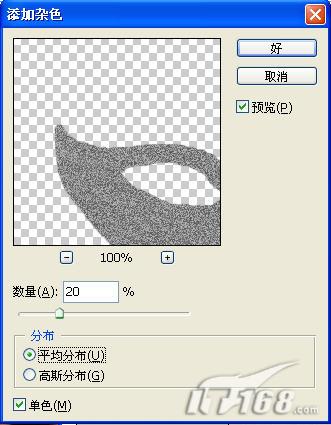 图3 4、选择工具箱中的“椭圆选框工具”,按住Shift键在人物脸部拖出一个正圆选区,如图04所示。 
5、接着执行菜单栏中的“滤镜”“模糊”“径向模糊”命令,在弹出的模糊对话框中设置模糊方式为缩放,质量选择最好,数量视需要而定。数量值越大,胡子就“长”得越长,如图05所示。 



返回类别: Photoshop教程 上一教程: Photoshop绘制矢量风格的红玫瑰 下一教程: 秋天色彩一步调色 您可以阅读与"PS巧给人物加胡子"相关的教程: · PS滤镜给人物加上神奇的闪电 · PS给人物加上绕身光带 · PS滤镜给人物身上涂上泥巴 · 利用水纹素材给人物加上水裙 · PS给人物精细磨皮及加强五官质感 |
| 快精灵印艺坊 版权所有 |
首页 |
||